电影截图,图文详解影音先锋看电影怎么截图
- 2018-05-15 02:08:00 分类:常见问题
使用影音先锋观看电影时,看到精彩的画面,想要保存起来,我们可能需要使用截图功能,刚开始使用影音先锋的人可能不太了解影音先锋的截图功能,那么,影音先锋怎么截图呢?下面,小编就来跟大家讲解影音先锋截图的操作步骤了。
在观看电影或者欣赏视频过程中,经常会看到震撼人心或者非常漂亮的画面,我们就会希望能把它永久保存下来,可是由于视频的特殊性使用一般的截图方法是无法保存到视频画面的。下面,小编给大伙分享影音先锋看电影截图的操作技巧。
影音先锋看电影怎么截图
搜索引擎搜索框输入影音先锋,然后点击搜索,找到正确的软件,之后点击立即下载。
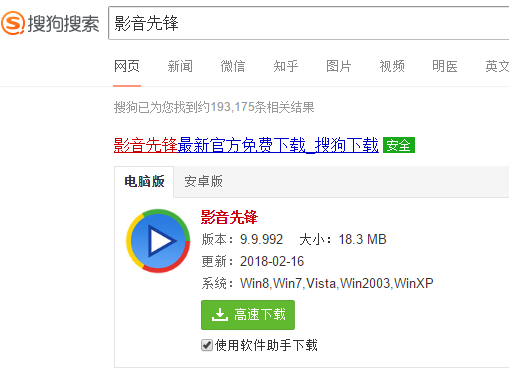
视频截图示例1
点击立即下载之后,我们的软件等待下载完成,下载完成之后,接下出现一个立即安装的按钮,这时候我们点击立即安装。
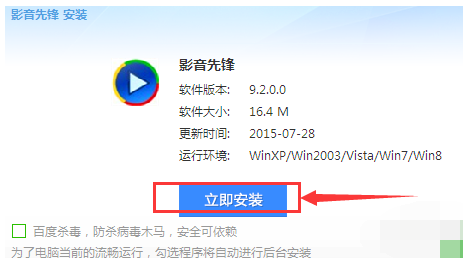
视频截图示例2
点击立即安装之后,我们安装要求步骤一步步进行安装,安装成功之后,我们看到影音先锋软件的快捷方式,然后点击打开,进入主页。
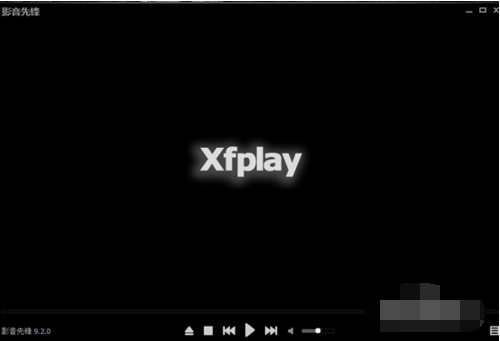
看电影示例3
进入影音先锋的主页之后,在左上角那里看到的影音先锋选择,然后点击打开,打开之后看到下面有很多选项,我们选择最下面的设置选项。
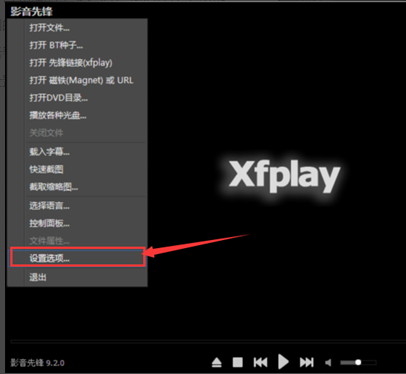
视频截图示例4
点击设置选项后,接下来我们进入了设置选项的界面,这时候我们看到关于设置选项的一些基本信息,
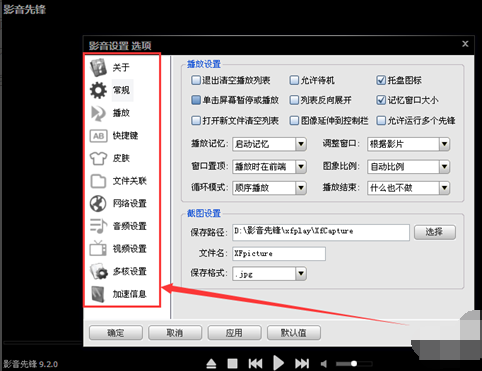
看电影示例5
左边全部是一些分类选项,这时候我们选择左边的快捷键。
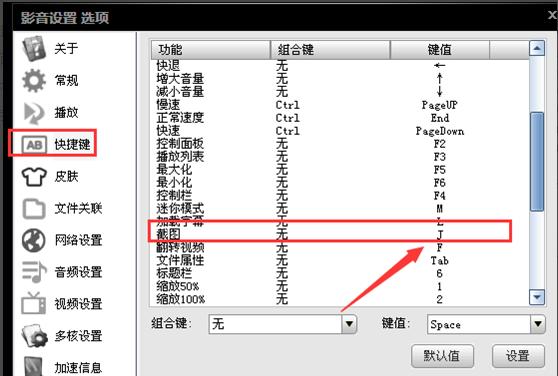
截图示例6
点击快捷键选项之后,接下来进入快捷键功能页面,下拉找到里面的截图选项
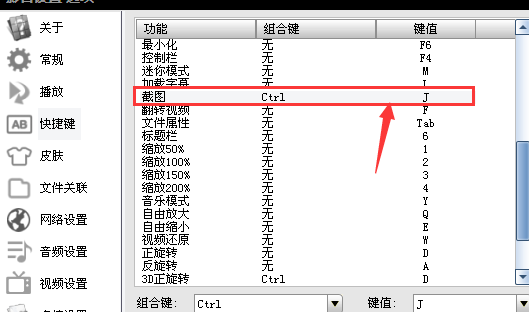
视频截图示例7
找到后点击进行设置截图选项的快捷方式,设置完成后点击下面的确定按钮,即可成功了。
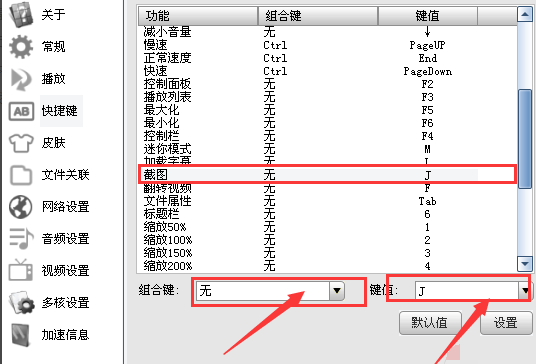
视频截图示例8
以上就是影音先锋看电影截图的操作技巧。